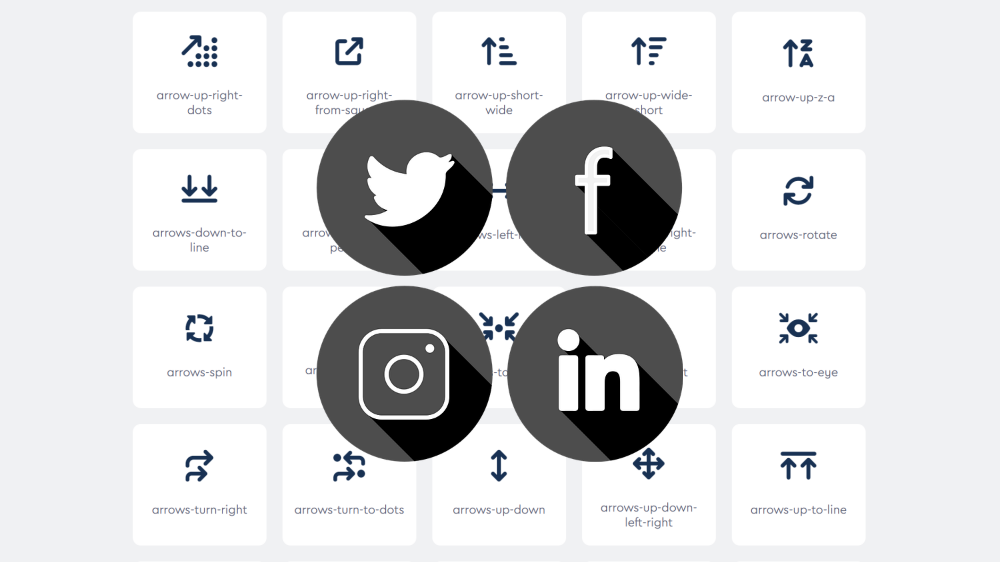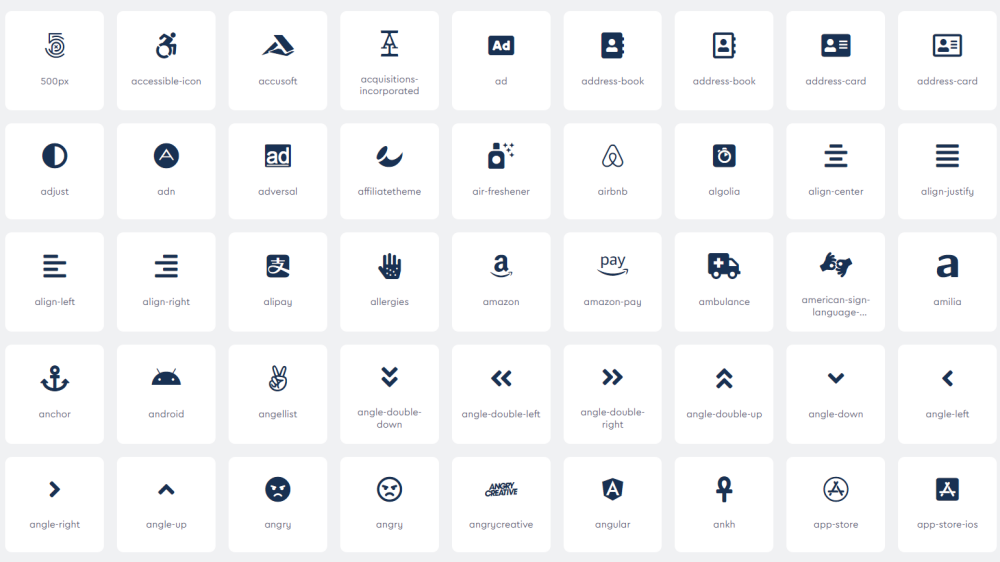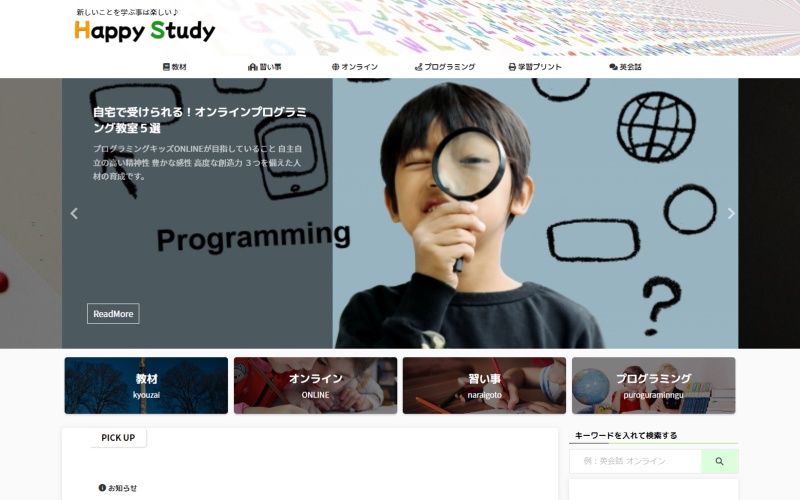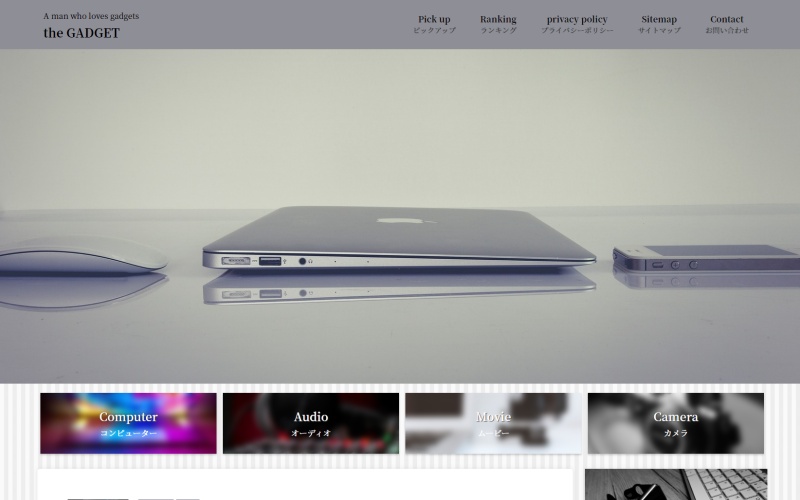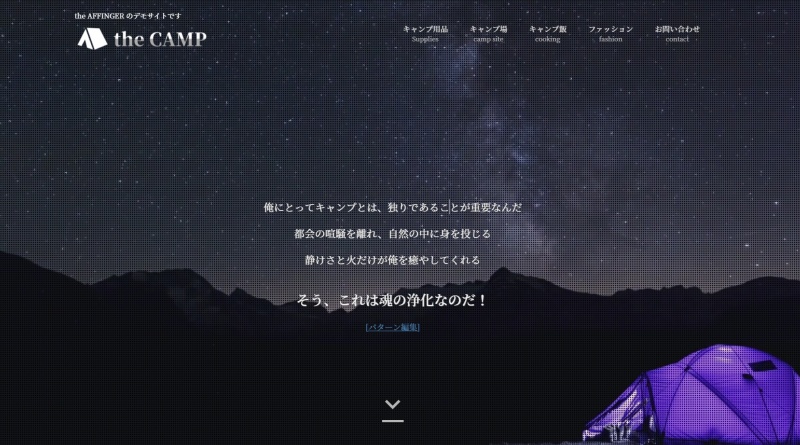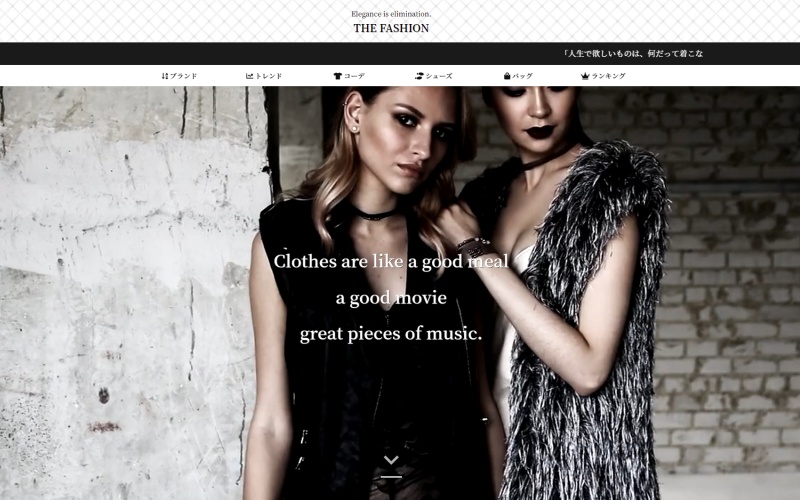Webアイコンを文章の好きな場所に表示させる方法が知りたい!
という方のために、簡単な方法をご紹介します。
やり方としては、
- HTMLとして編集する
- ショートコードを使用する
この2パターンあるんですが、今回は「ショートコードを使用する方法」をおすすめします。
なぜなら、HTMLとして編集するよりもショートコードを使用するほうが簡単だからです。
コードエディタで記事を執筆している方は例外です。
それではショートコードを使ったWebアイコンの表示方法について詳しく解説していきます。
Webアイコンを好きな場所に表示させる方法
冒頭でも書いたように、AFFINGER6ではショートコードを使ってWebアイコンを好きな場所に表示できます。
たとえば、
- ←頭に鍵をつけるとか
- 文章の途中 に表示させるとか
- 文章の後ろに表示させるとか
これらが簡単にできます。
表示させるためのコードは以下のような形です。
[st-i class="st-svg-shortcode"]赤字はWebアイコンのクラスです。
このクラスを変更すれば、好きなアイコンが表示できます。
※Webアイコンのクラスはこちらの記事を参考にしてください。
参考記事
-
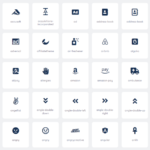
-
【AFFINGER6】よく使うWebアイコンをまとめました
ブログでよく使うWebアイコンをまとめました。 使用するWebアイコンは、 AFFINGERオリジナルアイコンFont AwesomeREMIX ICON この3つです。 ※REMIX ICONを使用 ...
Webアイコン挿入例
プレビュー画面での表示
ショートコード→
ビジュアルエディターでの表示
ショートコード→ [st-i class="st-svg-shortcode"]もうひとつWebアイコンの挿入例をあげます。
プレビュー画面での表示
スイッチをオンにする( → )
ビジュアルエディターでの表示
スイッチをオンにする([st-i class="fas fa-toggle-off"] → [st-i class="fas fa-toggle-on"])こんな感じで、ビジュアルエディターのまま簡単にWebアイコンが挿入できるので、ショートコードを使う方法がおすすめです。
Webアイコンの色やサイズを変える方法
Webアイコンの色やサイズも簡単に変更できます。
やり方は、「 add_style=""」を追加し、""の中にCSSを記入するだけです。
- 色を変える場合
- サイズを変える場合
- 色とサイズ同時に変える場合
この流れで解説していきます。
Webアイコンの色を変える場合
たとえば「」の色を変更する場合は、以下のようにカラーコードを追加します。
[st-i class="st-svg-heart" add_style="color:#ff0000;"]← 赤色に変更しました。
解説
[st-i class="st-svg-heart" ← このあとに「半角スペース」挿入+「add_style="color:#ff0000;"]」と追加しています。色を変更したい場合は、カラーコード(「#」+「6桁」)を変更するだけでOKです。
たとえば、TwitterのWebアイコンをブランドカラーに変更したい場合は、カラーコード(#1DA1F2)に変更します。
[st-i class="st-svg-twitter" add_style="color:#1DA1F2;"]↑ するとTwitterアイコンの色がブランドカラーに変わりました。
Webアイコンのサイズを変える場合
たとえば「」のサイズを変更する場合は、以下のようにフォントサイズのコードを追加します。
[st-i class="st-svg-wordpress" add_style="font-size: 200%;"]← 200%
← 300%
解説
[st-i class="st-svg-heart" ← このあとに先ほどと同様「半角スペース」を挿入し+「add_style="font-size:300%;"]」と追加しています。Webアイコンのサイズを変更したい場合は、「font-size: 」のあとのパーセンテージを変更するだけでOKです。
たとえば、Webアイコンのサイズを5倍大きくしたい場合は、「500%」に変更します。
[st-i class="st-svg-wordpress" add_style="font-size:500%;"]↑ するとWebアイコンが5倍になりました。
色とサイズ両方を変更する場合
Webアイコンの色とサイズを同時に変更する場合は、以下のように各コードを追加します。
[st-i class="st-svg-trophy" add_style="font-size:300%;color:#D9BA6A;"]解説
[st-i class="st-svg-heart" ← このあとに先ほどと同様「半角スペース」を挿入し+「add_style="font-size:300%;」+「color:#D9BA6A;"]」と追加しています。Webアイコンのサイズを変更したい場合は、パーセンテージ(◯◯◯)を変更。
Webアイコンの色を変更したい場合は、カラーコード(△△△△△△)を変更。
[st-i class="st-svg-trophy" add_style="font-size:◯◯◯%;color:#△△△△△△;"]まとめ
好きな場所にWebアイコンを挿入するにはショートコードを使用する。
ショートコード例
[st-i class="st-svg-shortcode"]※Webアイコンクラスはこちらの記事を参考にしてください。
色やサイズを変更する場合に追加するCSS
- 色を変更する場合
add_style="color:#ff0000;" - サイズを変更する場合
add_style="font-size:200%;" - 色とサイズ両方を変更する場合
add_style="font-size: 200%; color:#00B900;"
ショートコード例
[st-i class="st-svg-trophy" add_style="font-size:300%;color:#D9BA6A;"]以上がWebアイコンを文章中に表示させる方法でした。